Que somos fans de Keystone es un hecho. Y no sabes lo que está por llegar de ellos, y no te hablo de Keystone, pero ya hablaremos.
Aquí ya hemos probado el Keystone PRO - mirate la review, además hace unas semanas tuvimos la suerte de probar el Keystone 3, pero el prototipo. Aquí puedes encontrar un avance de lo que nos trae. Y hoy vamos a generar una wallet.
Antes, por si no quieres leer la review del nuevo Keystone 3:
Primera wallet que tiene 3 Secure Element Security Chips. Estos tres chips combinados, son los que van a generar la aleatoriedad necesaria para generar una Seed. Luego no será uno solo, sino tres, quienes provocarán el ruido necesario y las variables suficientes para generar una semilla con aleatoriedad.
Por supuesto, Open Source.
Sistema anti-manipulación de grado PCI (Payment Card Industry Security). Los chips SE están encapsulados en una compleja 'Safe House'. Cualquier interferencia física conduce a un borrado instantáneo de datos.
Multiples Seeds/Semillas sobre el mismo dispositivo.
QR/USB/Bluetooth
Y más cosas, así que léete la review si todo lo anterior no te parece suficiente.
Empezamos! El procedimiento es muy sencillo:
Partimos de un Keystone vacío, y encontramos esta pantalla al encenderlo:
Nos pide que seleccionemos nuestro idiomas, ahora mismo disponible solo inglés.
En el siguiente paso ya directos, vamos a la opción de o bien “Create Wallet” o bien “Import Wallet” si ya tuviéramos una semilla generada anteriormente.
El típico selecciona un PIN que lo vas a usar para firmar transacciones y desbloquear el dispositivo. Una vez introducido te pedirá que lo confirmes.
Ahora toca el turno a poner el nombre a tu wallet, la que usarás para identificarla. Recuerda además que en este Keystone 3 tienes la posibilidad de manejar varias wallets, luego el nombre e icono que elijas te servirá de mucho.
Ahora tenemos que elegir el tipo de Seed/Semilla que queremos, tenemos la opción de:
Seed Sencilla, un 99% irá aquí.
Shamir Secret Share Scheme, 1% y mucho me parece acabará aquí. Y si no sabes lo que es, tienes que ir al post donde lo explico.
Al pulsar en la primera opción se nos avisa de que cualquier persona con tu Seed/Semilla tendrá acceso completo a tus fondos.
Y al darle a Ok a la pantalla anterior obtenemos la semilla. Desplazando hacia abajo ves la lista completa de palabras, además puedes decidir generar una semilla de 12 o 24 palabras y si ves abajo tienes un botón para cambiar de semilla varias veces:
Ahora es cuando tienes que tener bien apuntado, lejos de cámaras de fotos, notepads en PC o móvil, en papel y a ser posible en un soporte resistente, y aquí tienes una lista, tu semilla, ya que se te va a pedir. Tienes que ir marcándole en orden.
Cuando lo hagas, obtendrás esto, que es el paso donde la Seed/Semilla está siendo registrada en el Secure Element Chip
Y acto seguido, dónde ya podrías ver tus direcciones de recepción.
El proceso en si apenas tarda unos minutos y es bastante sencillo e intuitivo. Recuerda que es muy sencillo añadir una capa de seguridad a tu semilla usando simplemente una passphrase, que si no sabes lo que es, aquí te dejo un enlace.
Si tuvieras dudas con la passphrase no te recomiendo que pases de este punto, párate y pregunta. Déjame un comentario, a ti te va a solucionar la duda y yo necesito los comentarios
Y hasta aquí este mini tutorial de generación de semilla, creación de wallet en el nuevo Keystone 3.
Si aún no lo tienes, y quieres uno, su precio son 129$, pero con el código CRYPTO101 tienes un descuento de un 15%, que no está nada mal.
Accede a su tienda usando este enlace, con referido.
Próximamente, creamos una wallet usando esta segunda opción:
Let’s go Shamir!



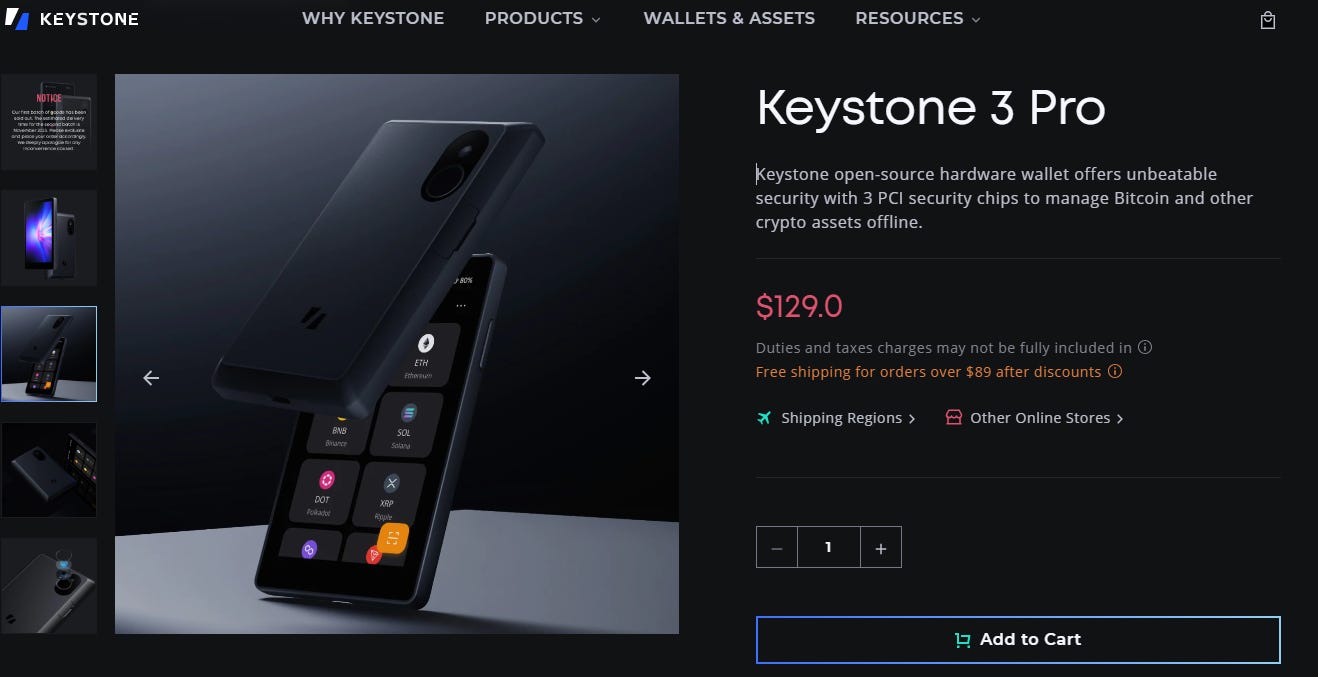
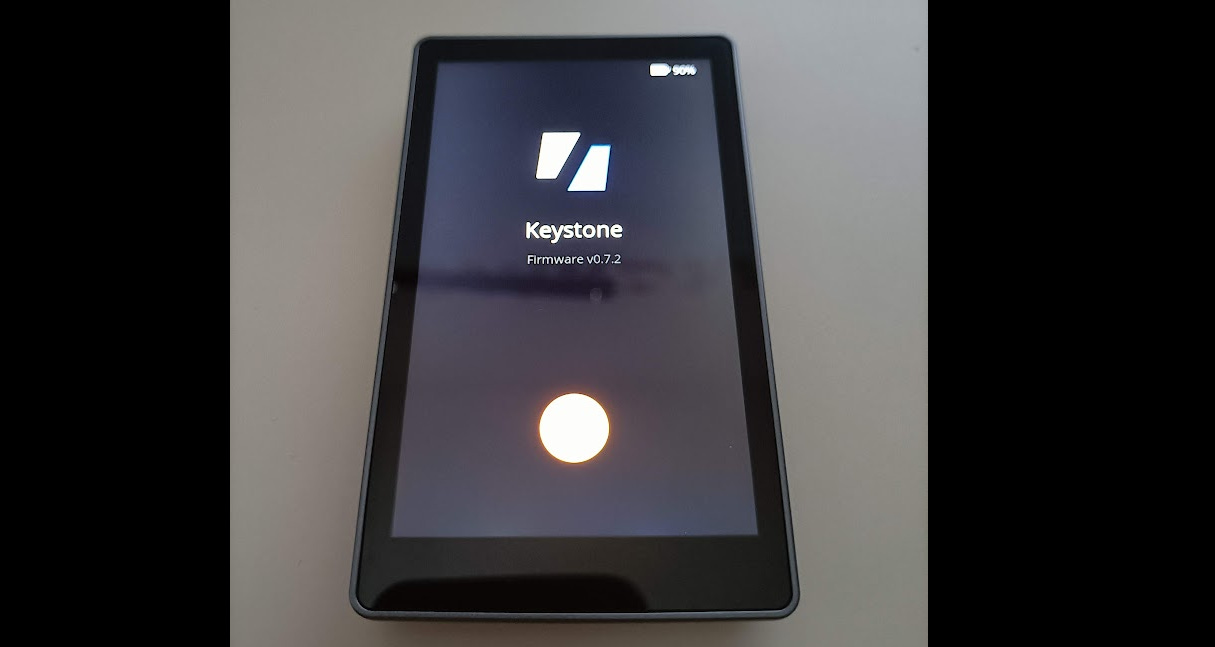
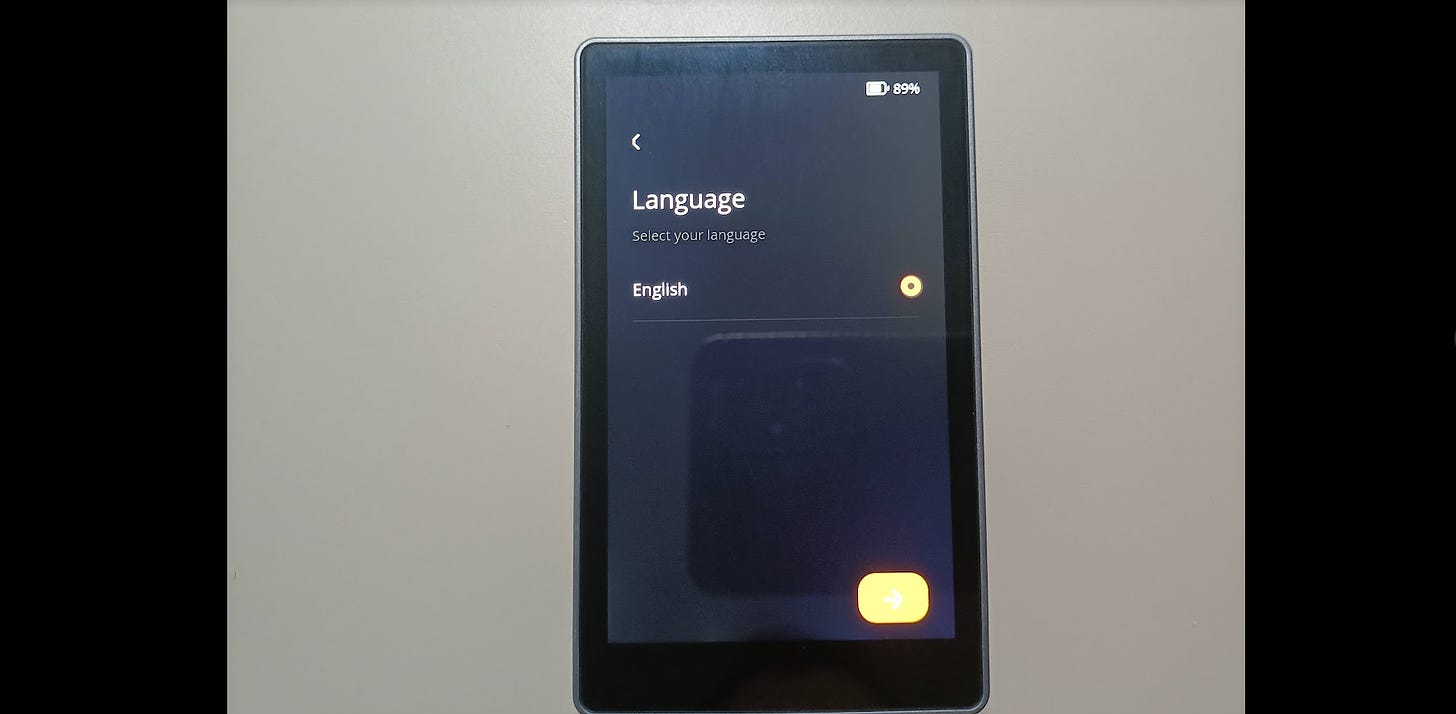
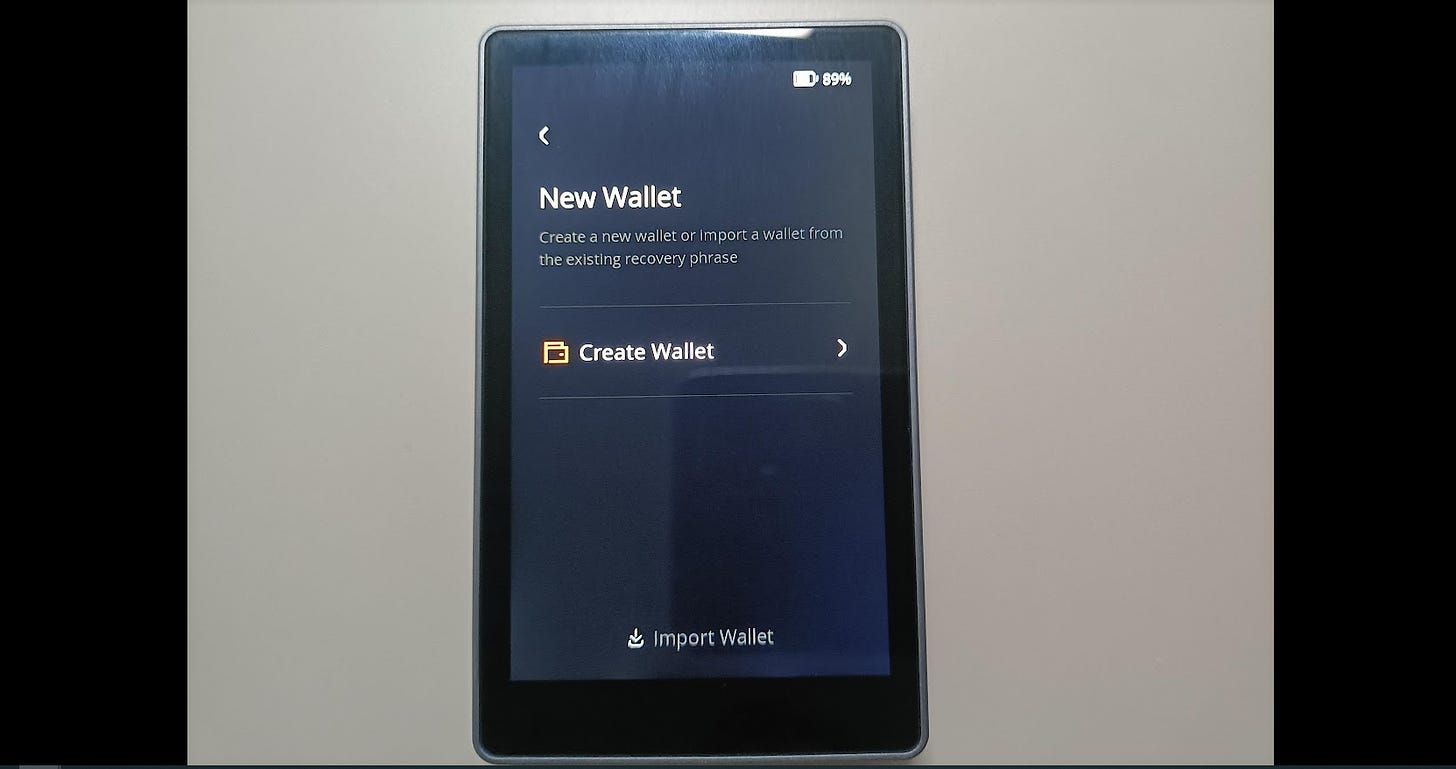
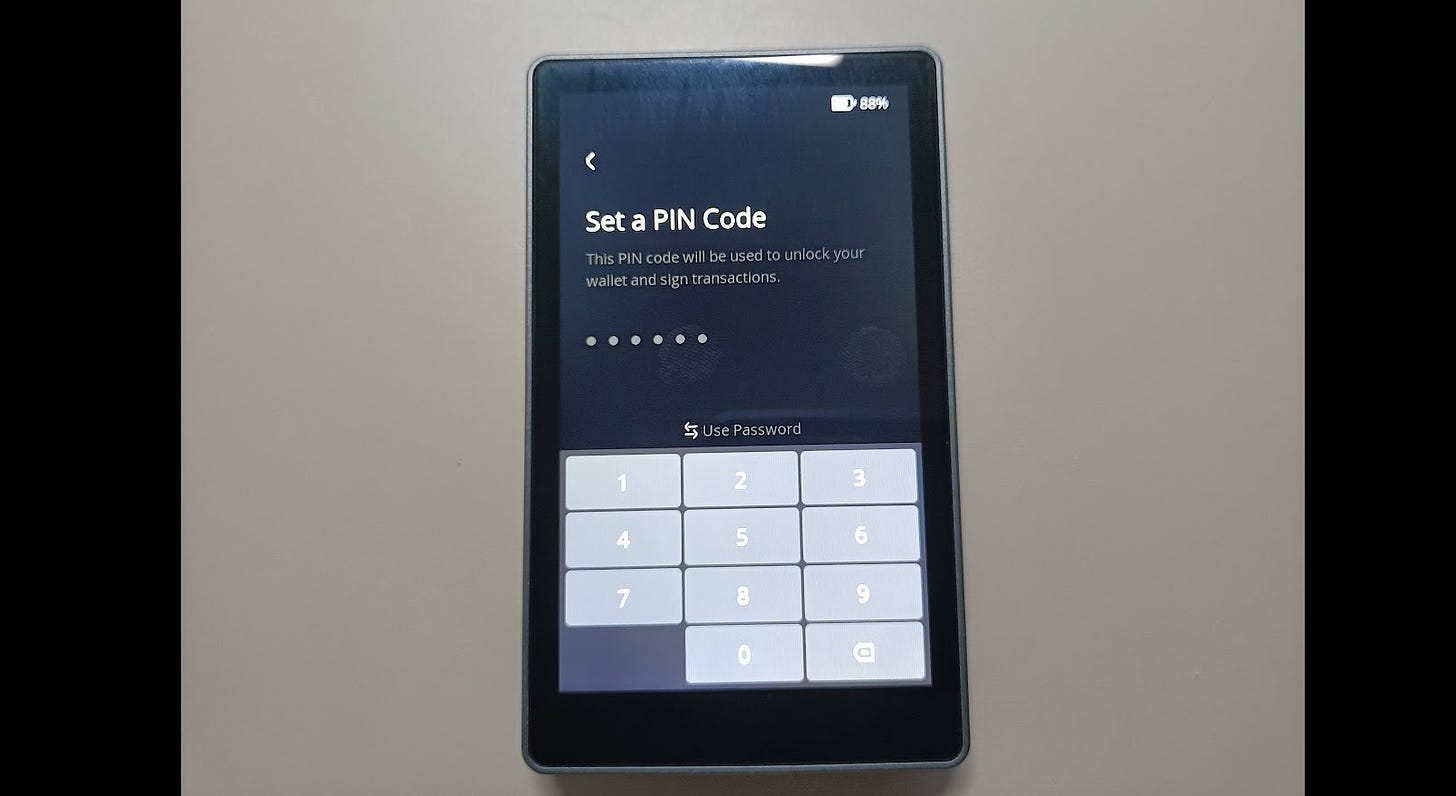
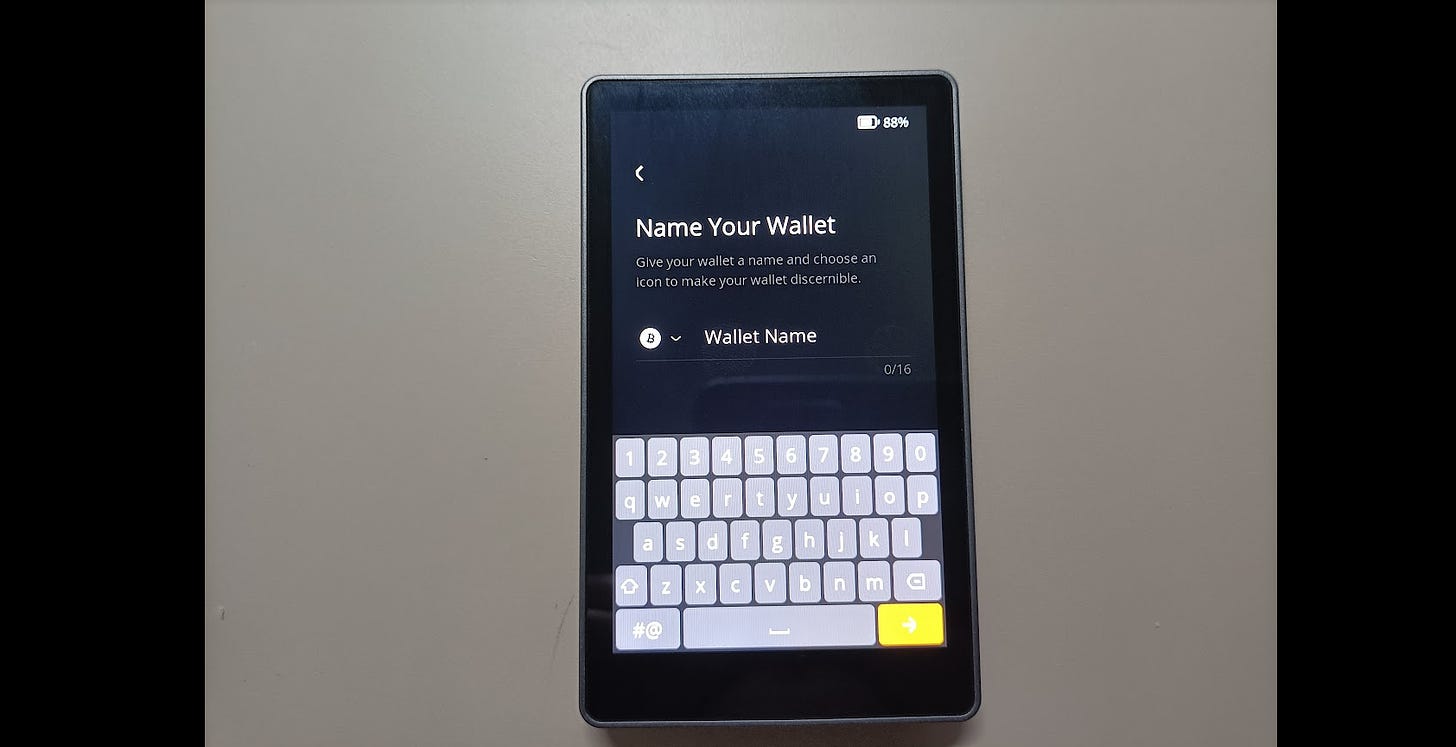
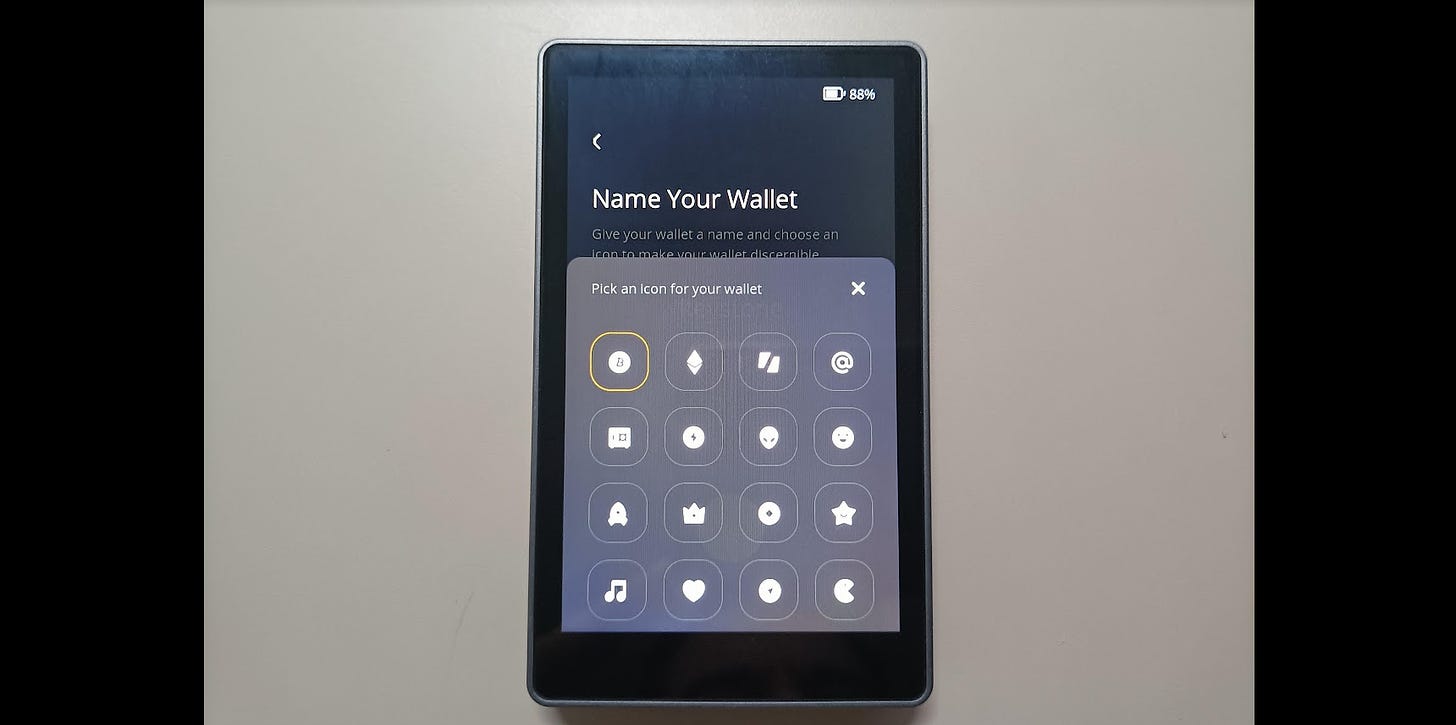
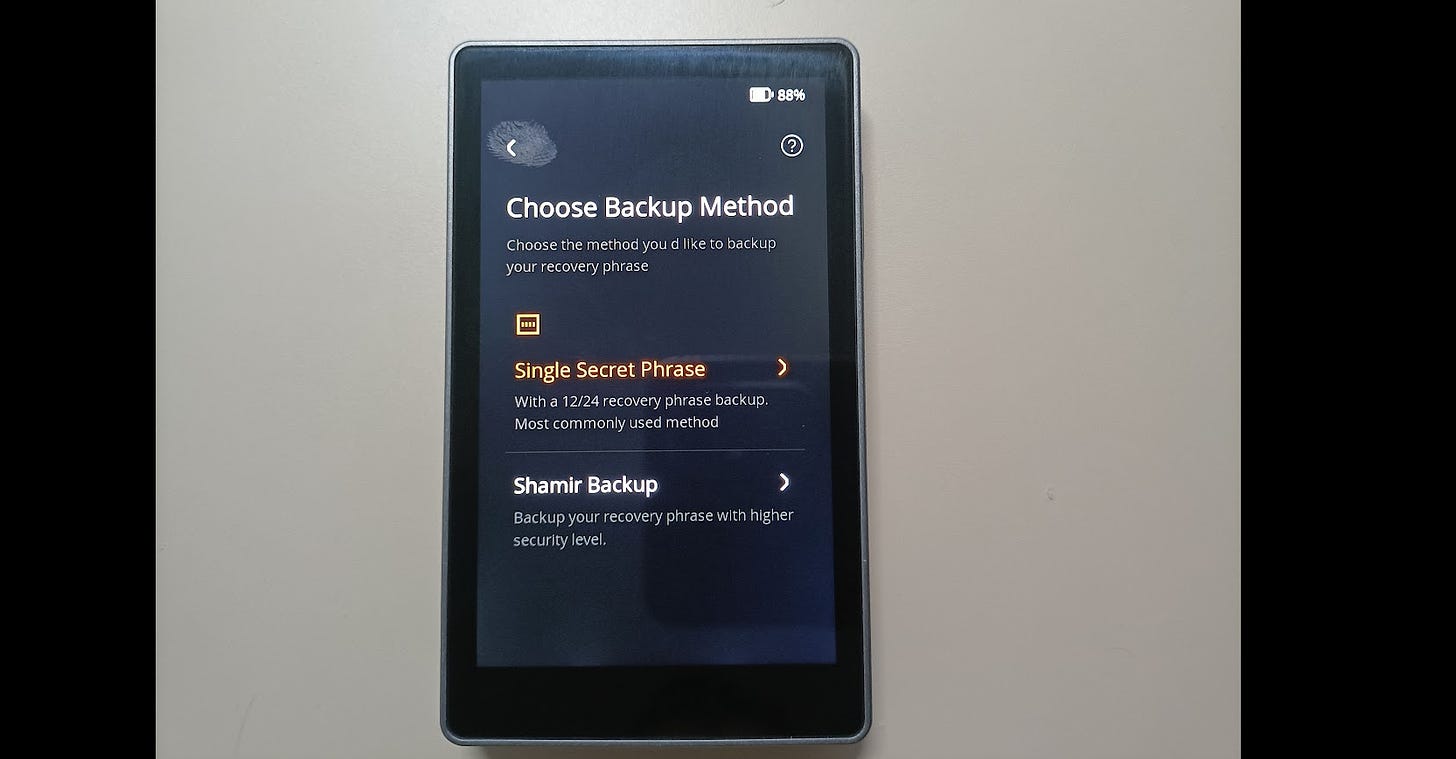
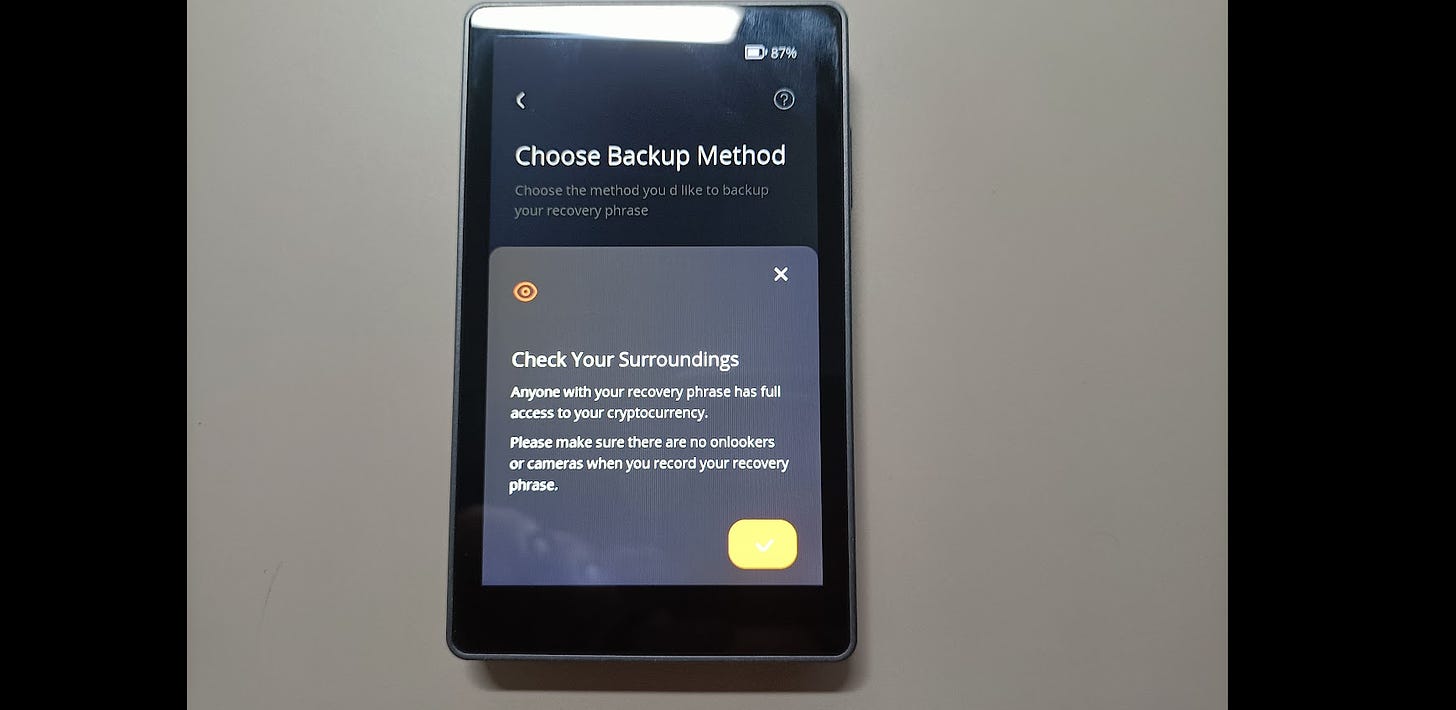
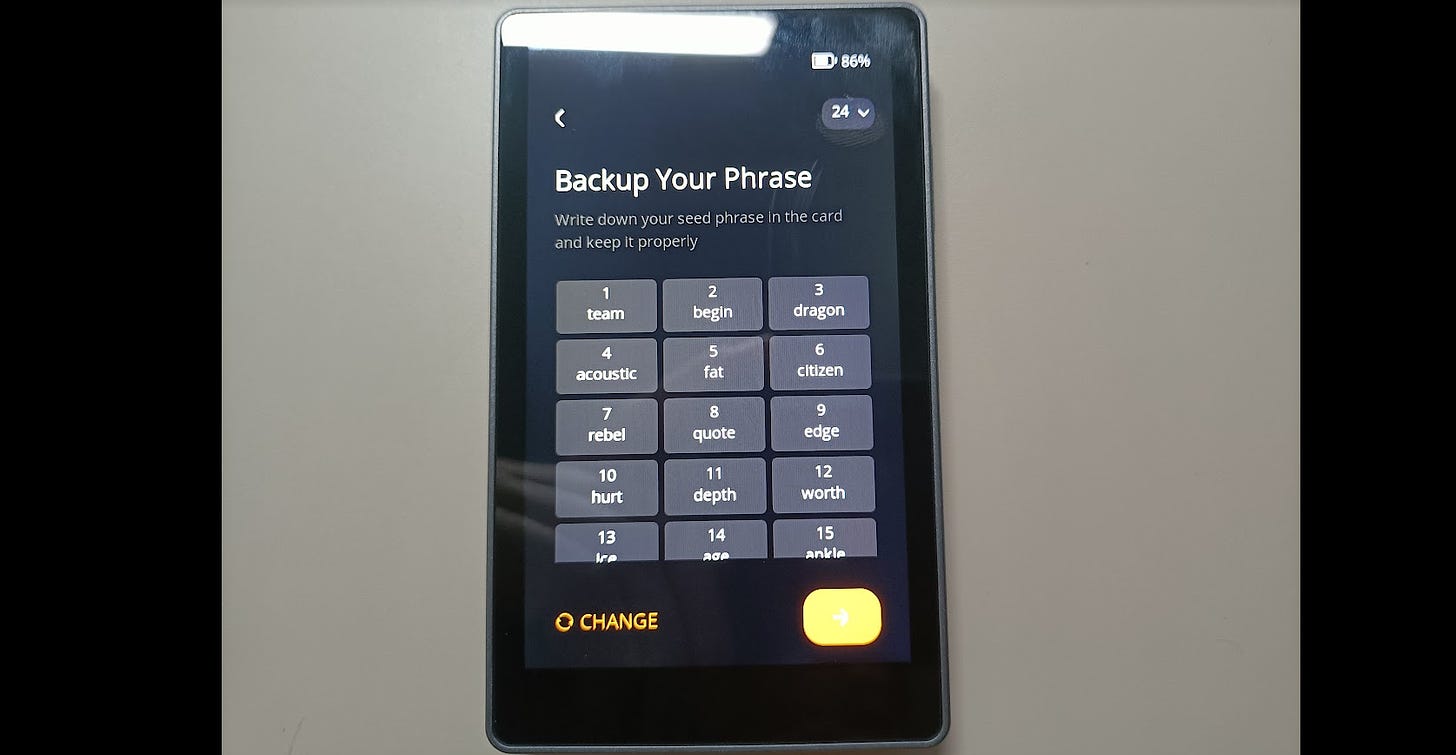
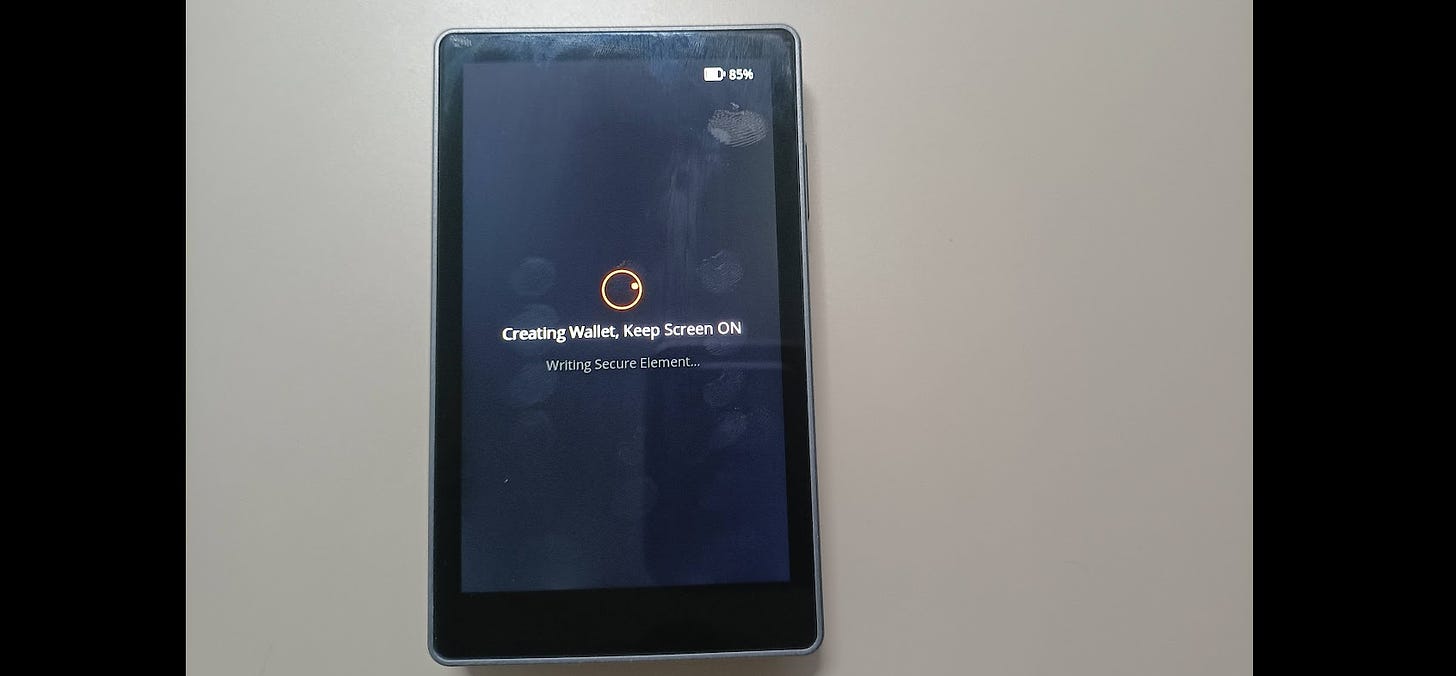
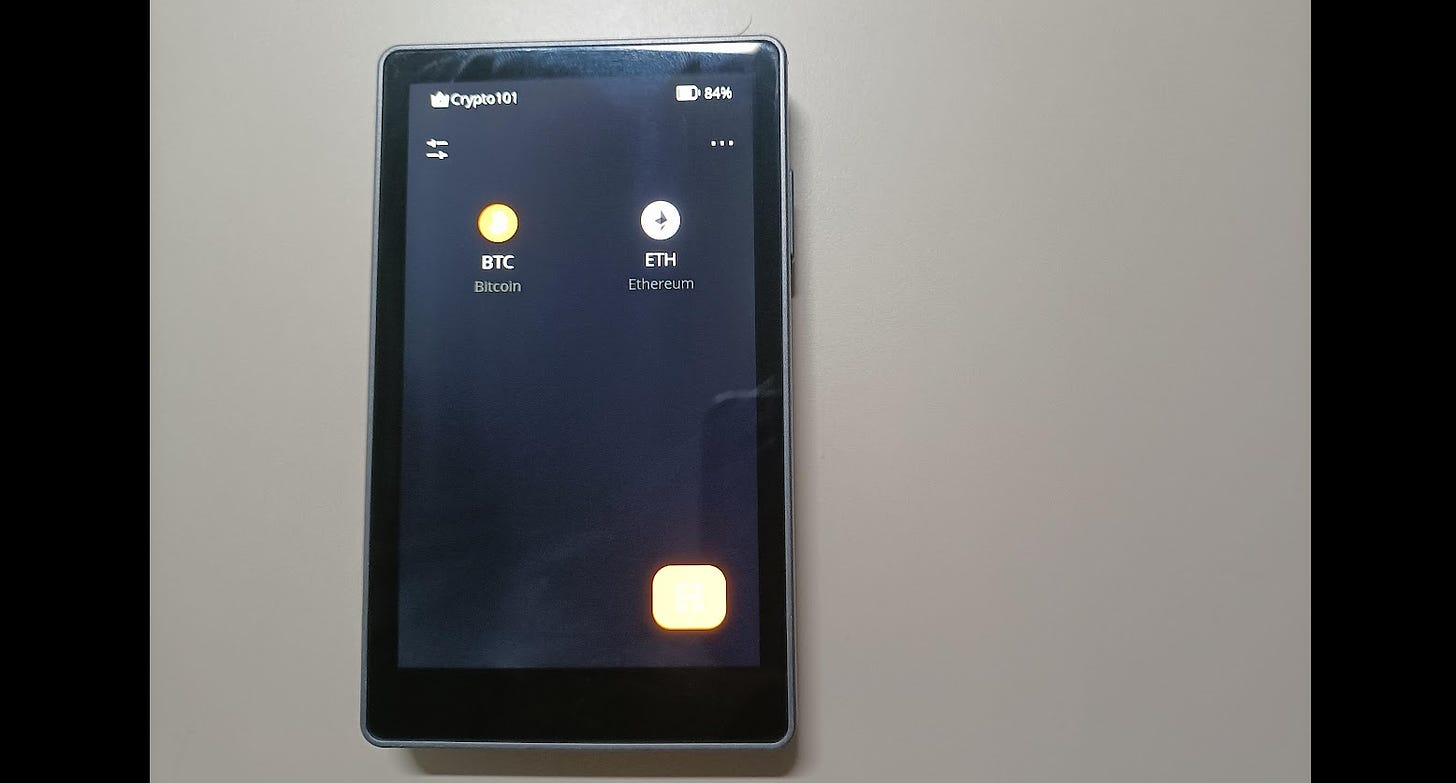
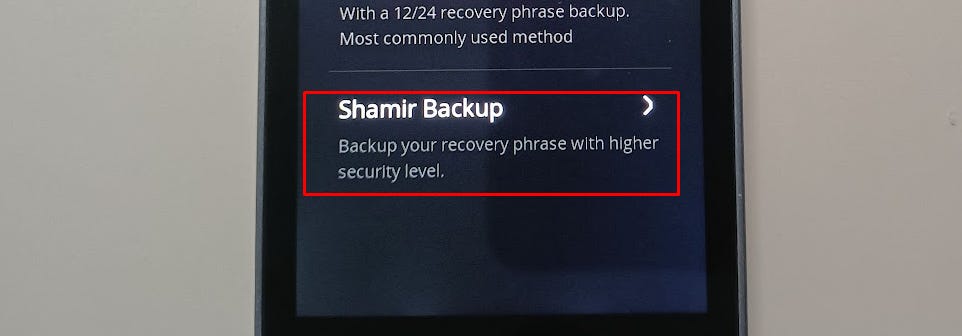
De esta quiero yo la definitiva, pero no sé si al fin y al cabo es una mejora palpable con respecto a mi Keystone 3....